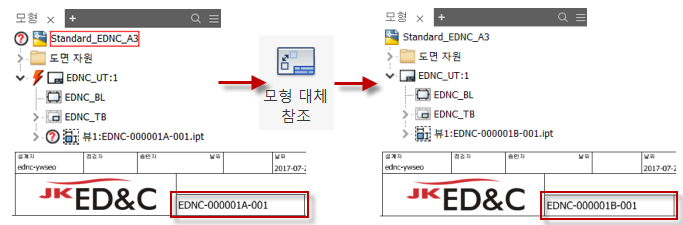각 회사마다 표준을 다르게 사용 하지만 일반적으로 IPT 의 부품 번호 iProperties 를 도면 Template 에서 표제란의 도면 번호로 활용되는 경우가 대부분 입니다.
작업의 편의성으로 IPT 의 파일명을 Vault 의 설계복사나 Inventor 에 포함되어 있는 Design Assistant 의 정상적인 방법이 아닌 윈도우 탐색기에서 직접 수정하는 경우가 있습니다.
이렇게 작업이 된다면 해당 조립품을 열기 할 때의 링크 오류가 발생하며 관련된 도면의 도면 번호 또한 매번 수동으로 변경해야 하는 번거로움이 있습니다. 이와 같은 작업 방법을 변경할 수 없을 경우 최대한 간소화 할 수 있는 방법을 제안 합니다.
1. 변경하고자 하는 IPT를 열기 합니다. (혹은 Template)
2. 검색기의 +를 클릭 혹은 관리 탭의 메뉴를 사용하여 iLogic 탭을 추가합니다.
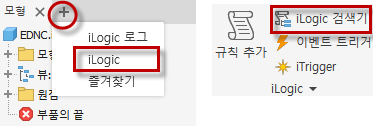
3. 관리 탭의 iLogic 패널의 “규칙 추가” 하여 본문에 아래와 같이 넣어 준 후 “저장 및 실행” 합니다.
iProperties.Value("Project", "Part Number")= ThisDoc.FileName
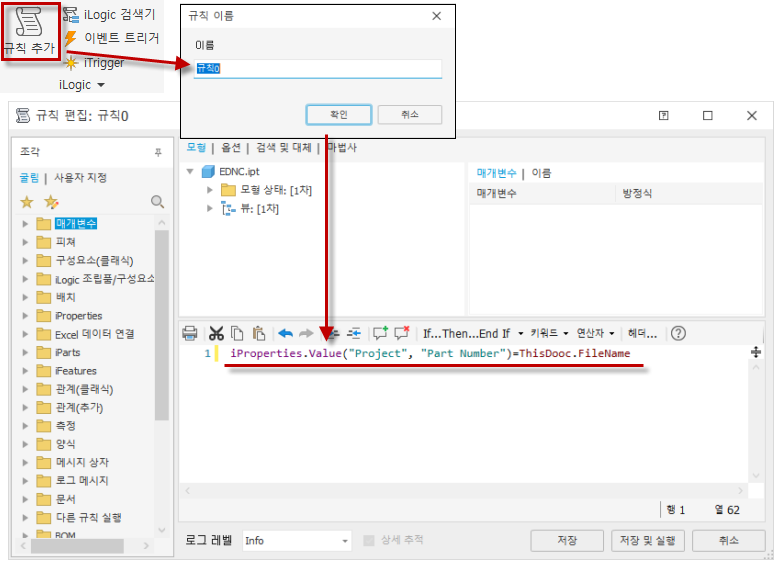
4. 관리 탭의 iLogic 패널의 “이벤트 트리거” 를 사용하여 문서를 열기 할 때 규칙이 실행 되도록
설정 합니다.
5. 마우스로 Drag&Drop 하여 “문서 열기 후” 하위로 위치 한 후 파일을 저장 합니다.
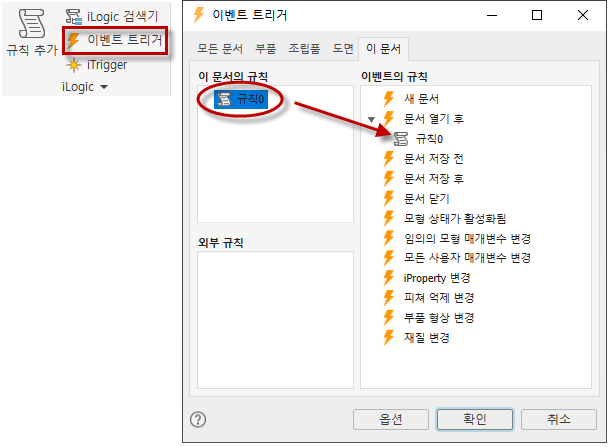
- 해당 파일은 “템플릿으로 사본 저장” 하여 신규 파일 작성 시 활용할 수 있습니다.
6. 창을 닫고 윈도우 탐색기에서 파일명을 임의로 변경합니다.
7. 파일을 열기 한 후 iProperties 의 부품 번호 항목이 변경 되었는지 확인합니다.
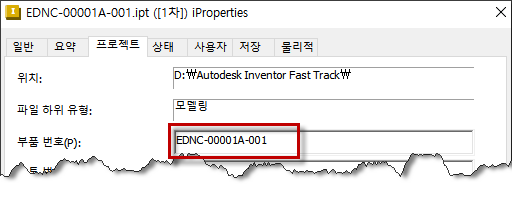
- 이미 작성된 도면은 원래의 IPT 에 링크 되어 있기 때문에 열기 시 수동으로 재 지정하거나 도면에서 모형 대체 참조를 사용하여 이름이 변경된 파일로 대체 해 주어야 합니다.